win7系统忘记登陆密码怎么办|win7破解登陆密码的方法
通过光/U盘的方式破解win7开机密码大家都知道,但是如果没有光盘或者u盘的情况下,win7系统忘记登陆密码怎么办。今天小编就教教大家。切记不可用于非法用途,后果自负。
win7破解登陆密码的方法:(u盘装win7系统)
1、电脑正常开机,开机到刚刚要进入此登陆页面时,切断电源。
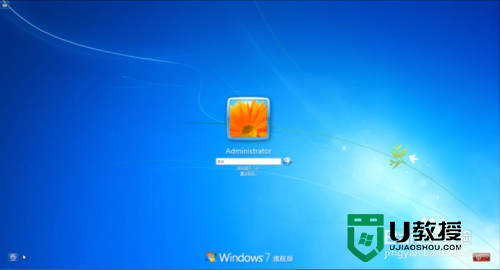
2、再次开机,发现电脑进入非法关键状态。这里选择【启动启动修复(推荐)】然后按回车确定。

3、进入修复界面,点击【查看问题详细信息】,进入查看详情界面,并点击如图所示链接。

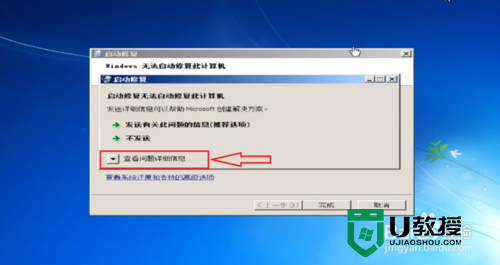
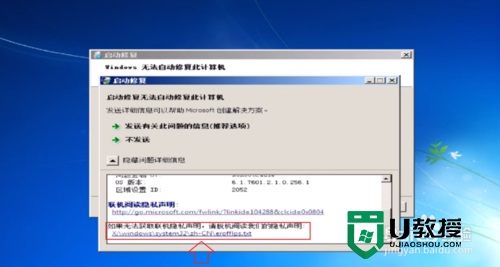
4、进入此说明文档记事本。文件-打开 命令,进入如下路径:计算机-C盘-windows-system32 。此处文件类型选择为所有文件。
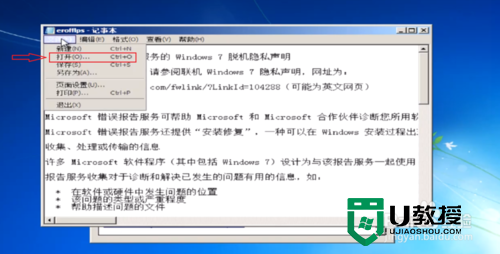
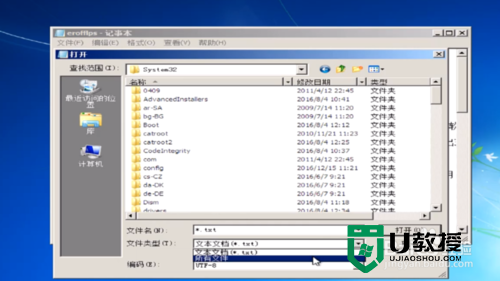
5、然后找到文件:Utilman 重命名为:Utilman1 ;然后再找到文件:cmd 重命名为:Utilman 。完成,然后依次关闭打开的窗口。
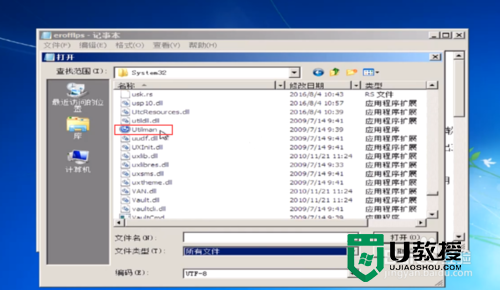
6、返回到启动修复窗口,点击【取消】。确认重新启动。(切记,不要点击 完成 按钮)
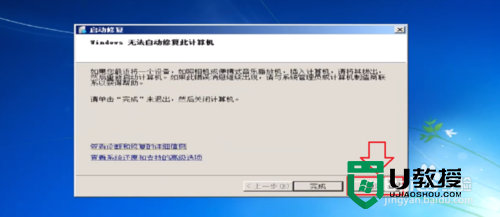
7、重启计算机后,进入登陆窗口。点击左下角按钮。进入cmd文件。依次输入如下命令。
输入:whoami 回车
输入:net user 回车
输入:net user * 回车
输入:net user administration * 回车 (administration是当前登陆账户名称,登陆账户名称是什么就输入什么)
然后会提示:键入密码,这里直接 回车-回车 即可。(按两次回车键)
关闭窗口。
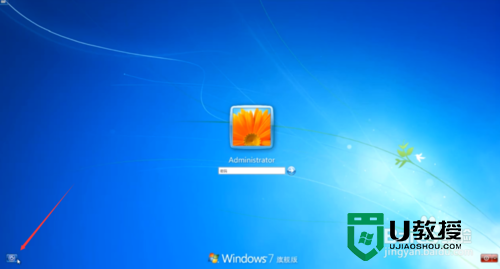
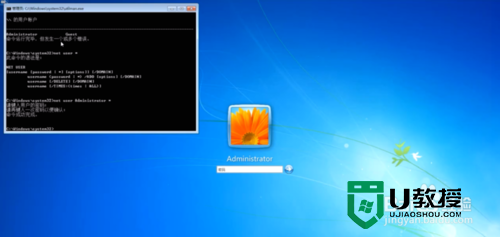
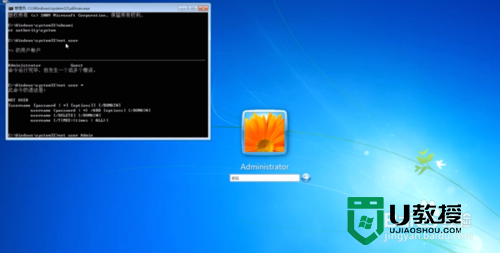
8、完成,现在点击密码框后面的箭头,即可直接进入系统了。成功破解win7登陆密码。
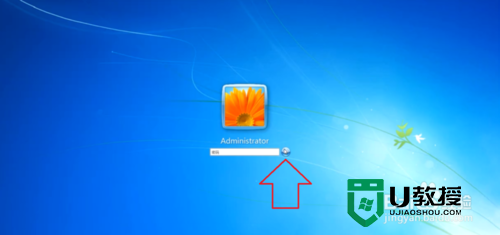
关于【win7系统忘记登陆密码怎么办】现在大家应该都了解处理方法了吧?觉得该教程有用户的话,建议收藏,或者想自己u盘装系统的话,可以上u教授看看安装的教程。
win7系统忘记登陆密码怎么办|win7破解登陆密码的方法相关教程
- win7登录密码过期怎么办|win7登陆密码过期的解决方法
- win11忘记开机密码怎么办 win11登陆pin码忘记了的解决教程
- win8怎么不用密码登陆|win8设置无密码登陆方法
- win8取消登录密码怎么设置|win8取消登陆密码的方法
- XP如何给系统设置密码|XP设置登陆密码的办法
- xp登录密码怎么破解|xp登陆密码破解方法
- win7修改密码怎么做,win7修改登陆密码教程
- win10如何设置开机密码|win10设置登陆密码和账户的方法
- 钉钉忘记密码怎么登录 钉钉原密码忘了怎么办
- w10怎么添加pin码登陆|w10添加pin码登陆的方法
- 5.6.3737 官方版
- 5.6.3737 官方版
- Win7安装声卡驱动还是没有声音怎么办 Win7声卡驱动怎么卸载重装
- Win7如何取消非活动时以透明状态显示语言栏 Win7取消透明状态方法
- Windows11怎么下载安装PowerToys Windows11安装PowerToys方法教程
- 如何用腾讯电脑管家进行指定位置杀毒图解

